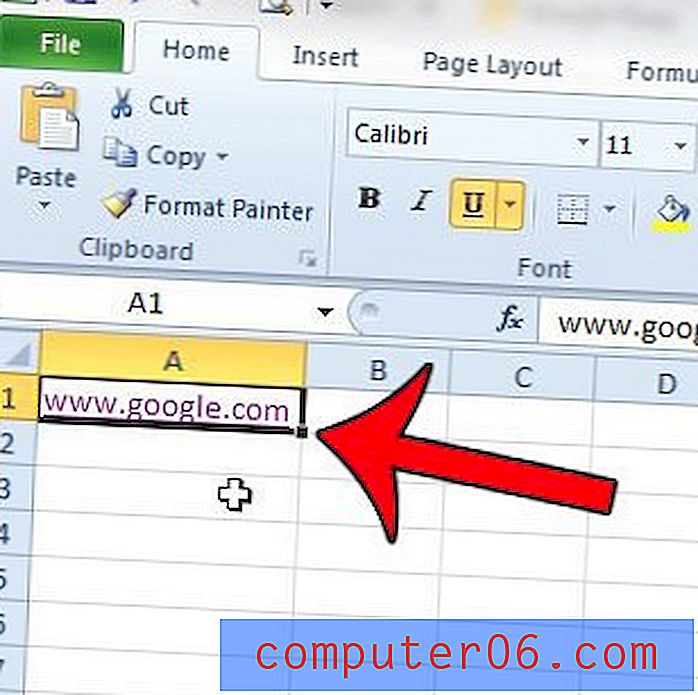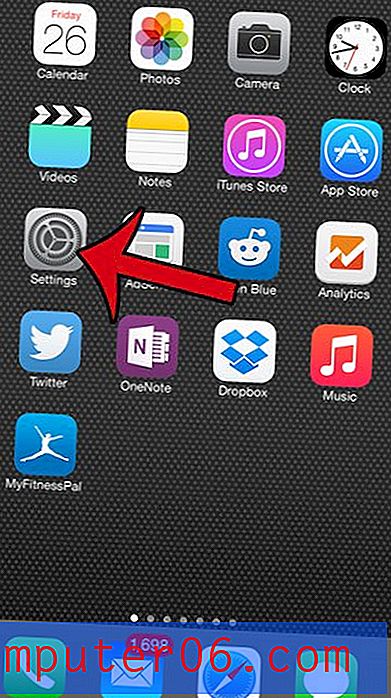Come impedire a Google Calendar di aggiungere automaticamente eventi Gmail
Molte delle diverse app e servizi nel tuo account Gmail possono comunicare tra loro. Sia che si tratti di archiviare file in Google Drive o di condividere un foglio di calcolo da Fogli Google, il numero di servizi e strumenti disponibili rende il tuo account Google molto utile.
Ma a volte ci sono interazioni tra le tue app che potrebbero non piacerti, il che può lasciarti alla ricerca di un modo per disattivarle. Una di queste interazioni si verifica quando Gmail e Google Calendar collaborano per aggiungere eventi al tuo calendario direttamente dalle tue e-mail. Questo accade spesso per cose come biglietti per concerti o prenotazioni di ristoranti. Il nostro tutorial di seguito ti mostrerà come interrompere automaticamente l'aggiunta di questi eventi da Gmail a Google Calendar.
Come disabilitare gli eventi automatici di Gmail in Google Calendar
I passaggi di questo articolo sono stati eseguiti nella versione desktop di Google Chrome. Questa guida presuppone che Google Calendar stia aggiungendo automaticamente eventi dal tuo account Gmail al calendario e che desideri che questo comportamento si interrompa. Tieni presente che il completamento di questi passaggi rimuoverà anche tutti gli eventi esistenti nel tuo calendario che sono stati aggiunti automaticamente da Gmail.
Passaggio 1: accedi a Google Calendar tramite un browser Web sul tuo computer (come Chrome, Firefox, Edge o Internet Explorer).
Passaggio 2: fai clic sull'icona a forma di ingranaggio in alto a destra nella finestra, quindi scegli l'opzione Impostazioni .

Passaggio 3: scorri fino alla fine del menu e fai clic sulla casella a sinistra di Aggiungi automaticamente eventi da Gmail al mio calendario .
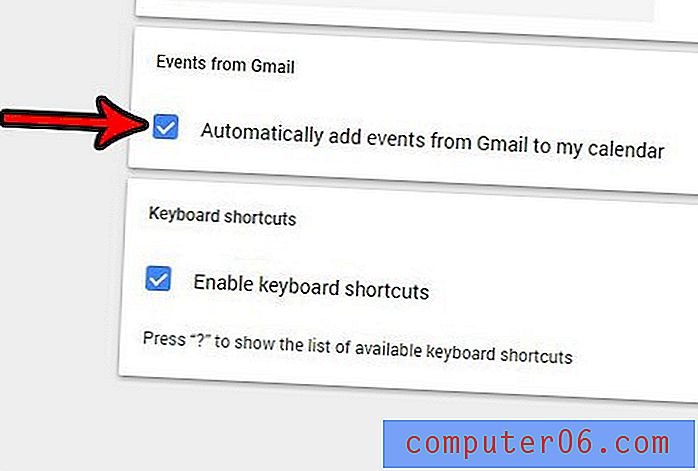
Passaggio 4: fai clic sul pulsante OK per confermare che stai disattivando questa impostazione, che rimuoverà anche tutti gli eventi Gmail aggiunti in precedenza.
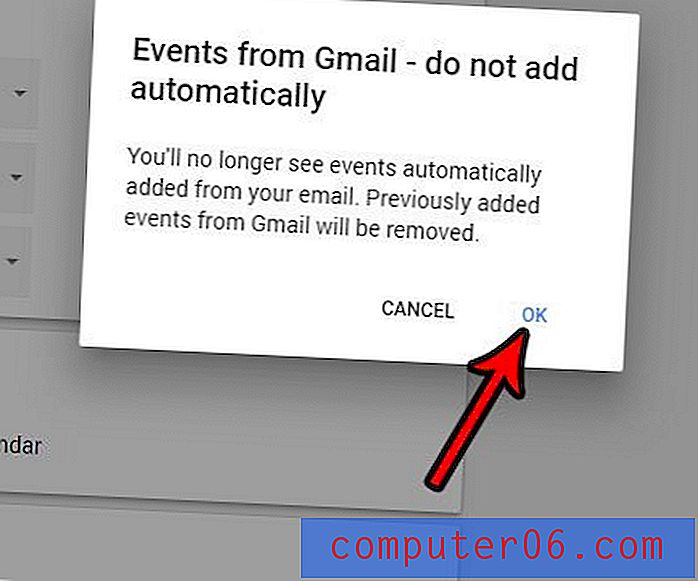
Scopri come richiamare un'e-mail in Gmail se desideri avere la possibilità di non inviare più un messaggio per un breve periodo di tempo dopo aver fatto clic sul pulsante Invia. Questa è un'ottima opzione per farti capire che hai spesso commesso un errore in un'email che hai inviato e vorresti avere l'opportunità di correggere l'errore.